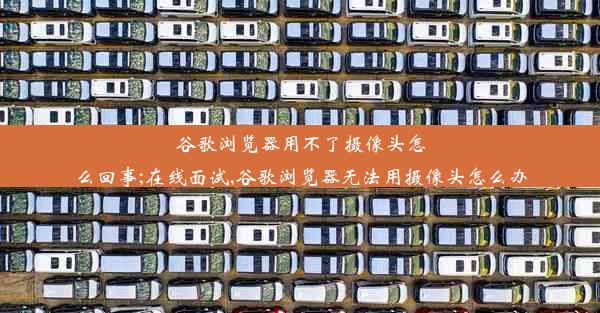mac系统chrome为什么打不开网页—mac的chrome上不了网
 谷歌浏览器电脑版
谷歌浏览器电脑版
硬件:Windows系统 版本:11.1.1.22 大小:9.75MB 语言:简体中文 评分: 发布:2020-02-05 更新:2024-11-08 厂商:谷歌信息技术(中国)有限公司
 谷歌浏览器安卓版
谷歌浏览器安卓版
硬件:安卓系统 版本:122.0.3.464 大小:187.94MB 厂商:Google Inc. 发布:2022-03-29 更新:2024-10-30
 谷歌浏览器苹果版
谷歌浏览器苹果版
硬件:苹果系统 版本:130.0.6723.37 大小:207.1 MB 厂商:Google LLC 发布:2020-04-03 更新:2024-06-12
跳转至官网

【紧急!Mac系统Chrome打不开网页?揭秘Chrome上不了网的原因及解决方案】
在这个信息爆炸的时代,Chrome浏览器已成为众多Mac用户的首选。有时候我们可能会遇到Chrome浏览器无法打开网页的问题,这不仅影响了我们的工作效率,更是让人心头一紧。别担心,今天我们就来揭秘Mac系统Chrome为什么打不开网页,并提供一系列解决方案,让你的Chrome浏览器重新焕发生机!
一、网络连接问题:排查网络连接,确保畅通无阻
我们要确认网络连接是否正常。有时候,网络连接不稳定或者被误断,都可能导致Chrome无法打开网页。
1. 检查网络连接:确保你的Mac设备已经连接到网络,无论是Wi-Fi还是有线连接。
2. 重启路由器:有时候,重启路由器可以解决网络连接不稳定的问题。
3. 检查防火墙设置:确保你的防火墙设置没有阻止Chrome浏览器的网络访问。
二、浏览器缓存问题:清理缓存,释放浏览器压力
浏览器的缓存是为了提高网页加载速度而设置的,但过时的缓存可能会引起各种问题。
1. 清除缓存:在Chrome浏览器中,点击设置>高级>清除浏览数据,选择所有时间范围并勾选缓存,然后点击清除数据。
2. 重置浏览器设置:如果清除缓存无效,可以尝试重置浏览器的设置,这将删除所有自定义设置,恢复到默认状态。
三、插件冲突问题:排查插件,避免兼容性问题
插件是Chrome浏览器的一大特色,但有时候插件之间的冲突也可能导致无法打开网页。
1. 禁用插件:在Chrome浏览器的设置中,找到扩展程序部分,逐个禁用插件,观察网页是否能够正常打开。
2. 更新插件:确保所有插件都是最新版本,旧版本的插件可能存在兼容性问题。
四、系统问题:检查系统更新,确保系统稳定
有时候,Mac系统的某些问题也可能导致Chrome无法打开网页。
1. 检查系统更新:确保你的Mac系统是最新的,更新系统可以修复已知的问题。
2. 重启Mac:有时候,简单的重启可以解决许多系统问题。
五、浏览器问题:重新安装Chrome,恢复浏览器功能
如果以上方法都无法解决问题,那么可能是Chrome浏览器本身出现了问题。
1. 卸载Chrome:在应用程序文件夹中找到Chrome,拖动到废纸篓中卸载。
2. 重新下载并安装Chrome:从Chrome官方网站下载最新版本的Chrome浏览器,并重新安装。
六、寻求专业帮助:无法解决时,寻求技术支持
如果以上方法都无法解决问题,那么建议你寻求专业的技术支持。
1. 联系苹果客服:如果你怀疑是Mac系统的问题,可以联系苹果客服寻求帮助。
2. 联系Chrome官方支持:如果问题出在Chrome浏览器上,可以联系Chrome官方支持。
通过以上方法,相信你能够解决Mac系统Chrome无法打开网页的问题。希望这篇文章能帮助你,让你的Chrome浏览器重新焕发生机!